Recensione HP Omen Transcend 14: quasi perfetto!

Cerchi un nuovo laptop da gioco portatile? Dai un

Meta ha sempre avuto un rapporto difficile con la privacy degli utenti. La società è stata spesso esaminata per vari problemi di privacy. Pertanto, se il mantenimento della privacy è una delle tue massime priorità durante l'utilizzo dei prodotti Meta, puoi prendere in considerazione la rimozione delle informazioni personali. In questo articolo, vogliamo mostrarti come rimuovere il tuo numero di telefono dal tuo account Instagram.
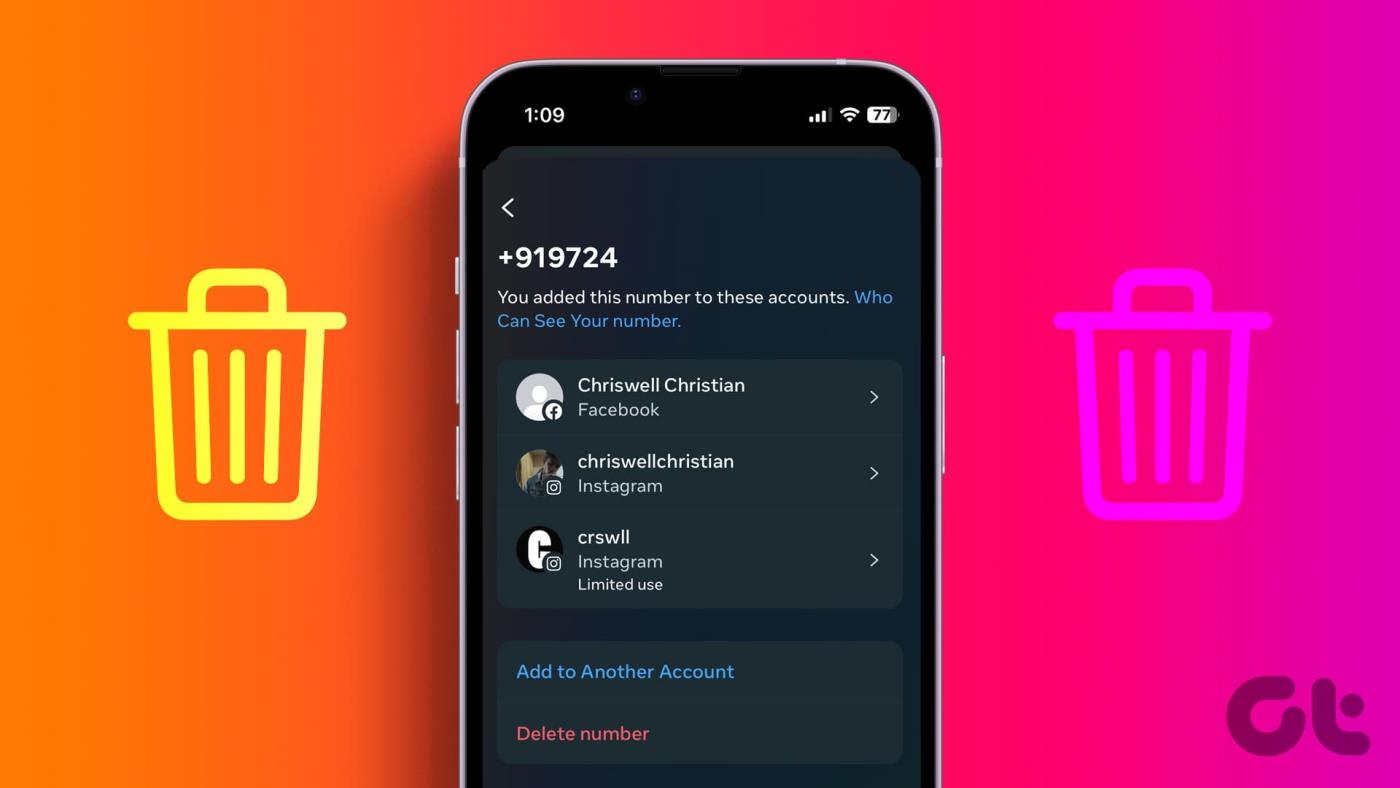
Prima di mostrarti come eliminare il tuo numero di telefono dal tuo account Instagram, ci sono alcune cose che devi fare e di cui essere consapevole. Cominciamo col capire cosa succede se rimuovi il tuo numero di telefono dal tuo account Instagram.
Ecco cosa succede quando rimuovi il tuo numero di telefono da Instagram:
In precedenza, abbiamo menzionato che una volta rimosso il tuo numero di telefono da Instagram, non sarai più in grado di utilizzare il tuo numero di telefono per nessuno scopo sulla piattaforma. Pertanto, dovrai rimuovere l’autenticazione a due fattori su Instagram prima di procedere.
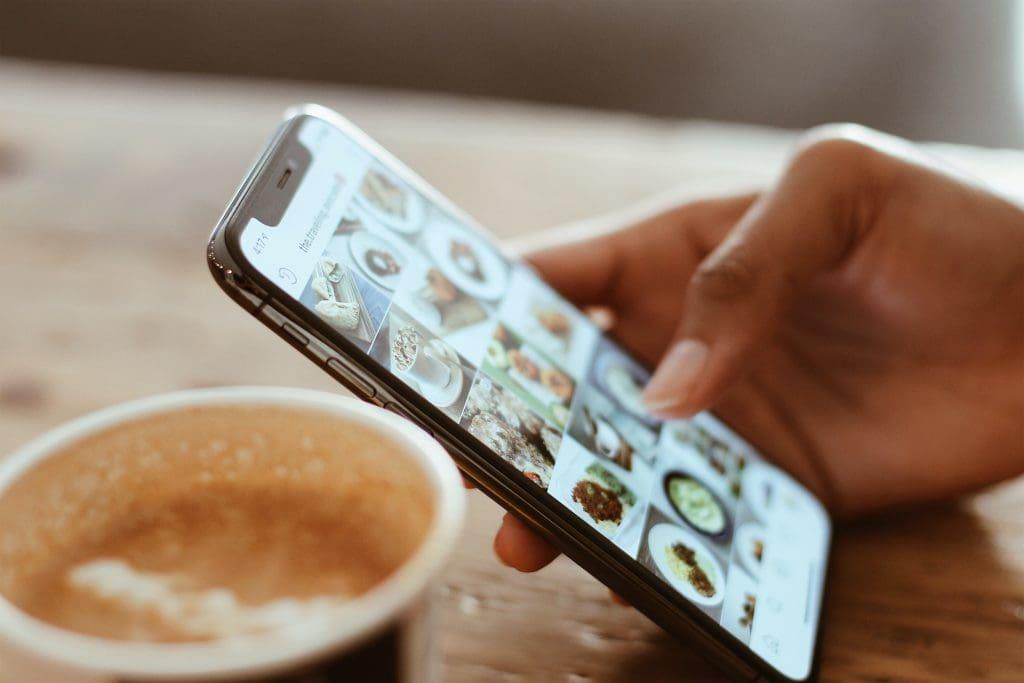
Inoltre, Instagram ha bisogno anche di un modo per comunicare con te e, se stai pensando di rimuovere il tuo numero di telefono, devi avere almeno un indirizzo email collegato al tuo account Instagram.
Ecco come puoi rimuovere l'autenticazione a due fattori e aggiungere un indirizzo email al tuo account Instagram prima di procedere alla rimozione del tuo numero di telefono.
Ecco come rimuovere l'autenticazione a due fattori dal tuo account Instagram sia su dispositivi mobili che sul web.
Passaggio 1: apri l'app Instagram e apri la sezione del tuo profilo.
Passaggio 2: tocca l'icona del menu hamburger e tocca "Impostazioni e privacy".


Passaggio 3: tocca Centro account.
Passaggio 4: tocca "Password e sicurezza".
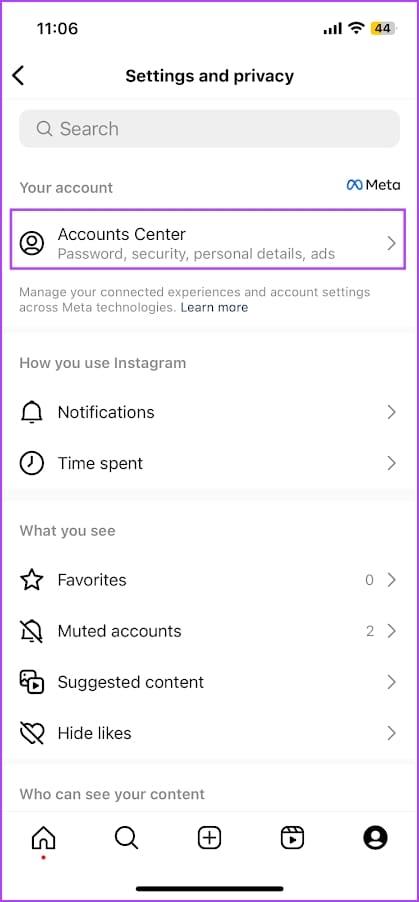
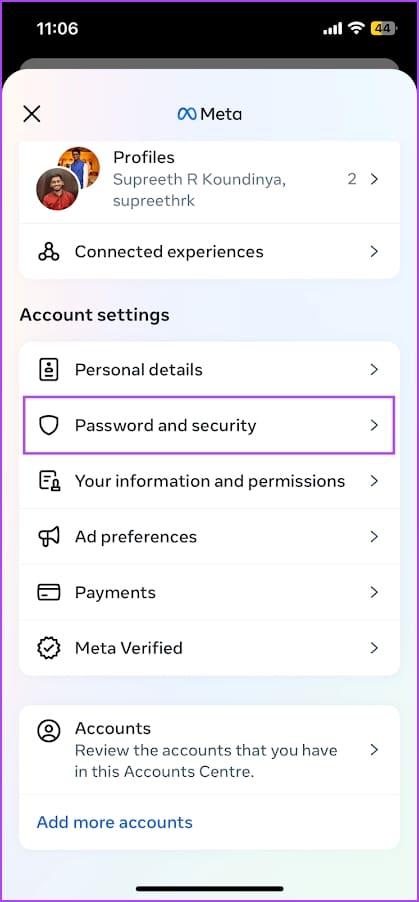
Passaggio 5: tocca "Autenticazione a due fattori".
Passaggio 6: seleziona l'account Instagram.
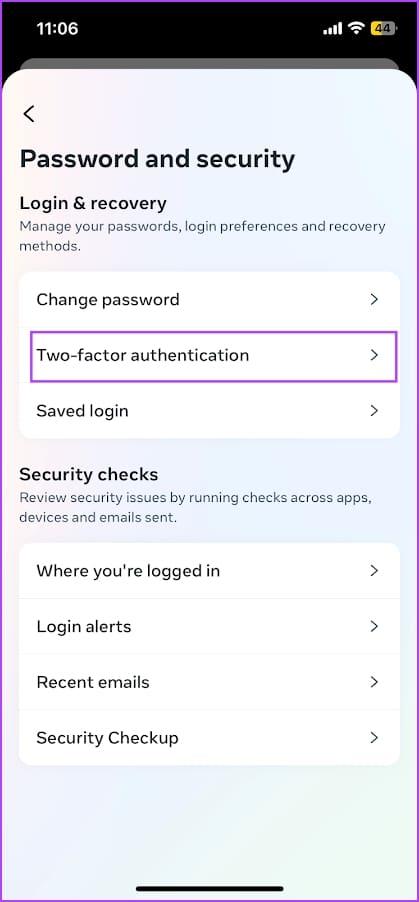
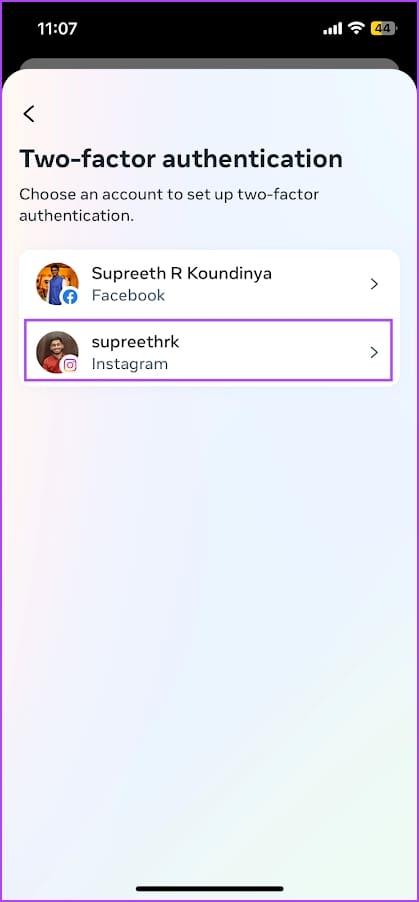
Passaggio 6: tocca Messaggio di testo.
Passaggio 7: disattiva l'interruttore "Messaggi di testo SMS" per disabilitare l'autenticazione a due fattori tramite SMS.
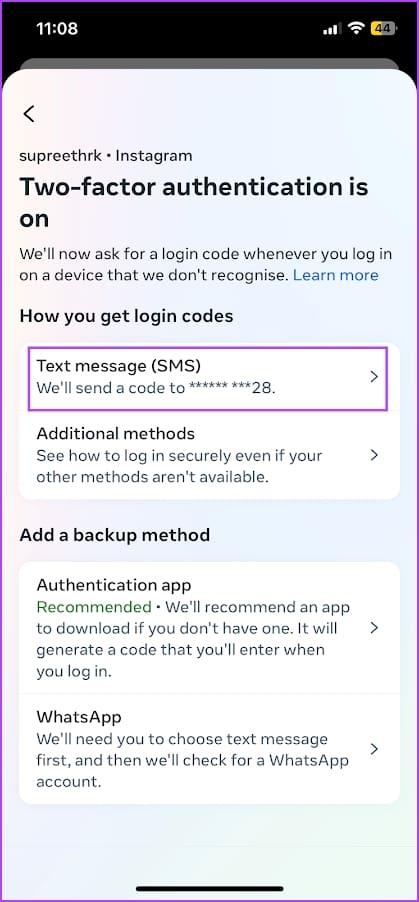
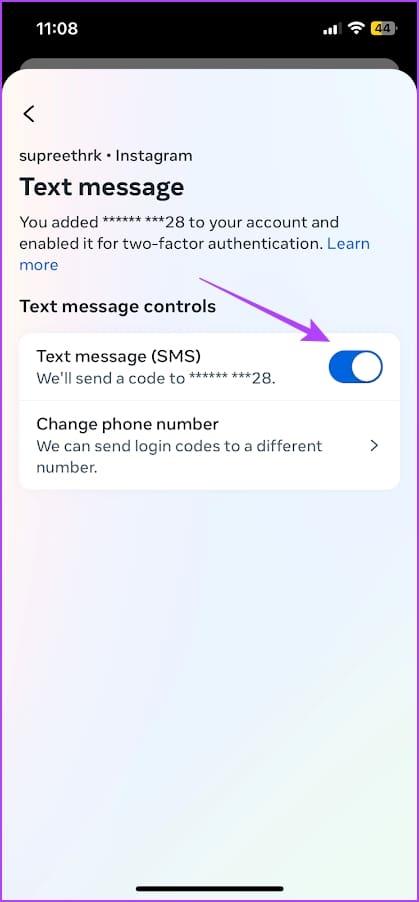
Passaggio 8: tocca Disattiva per confermare.
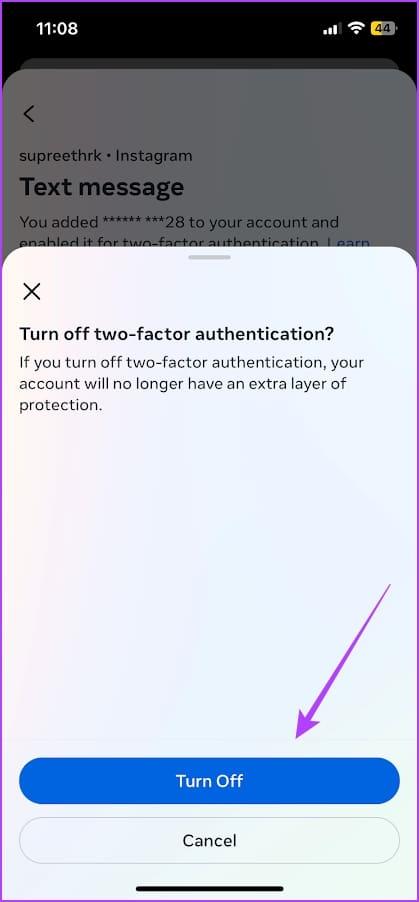
Passaggio 1: apri e accedi al tuo account Instagram su un browser web.
Passaggio 2: fai clic sull'icona dell'hamburger nell'angolo in basso a destra e fai clic su Impostazioni.

Passaggio 3: fai clic su "Visualizza altro nel Centro account".

Passaggio 4: fare clic su "Password e sicurezza" e quindi su "Autenticazione a due fattori".
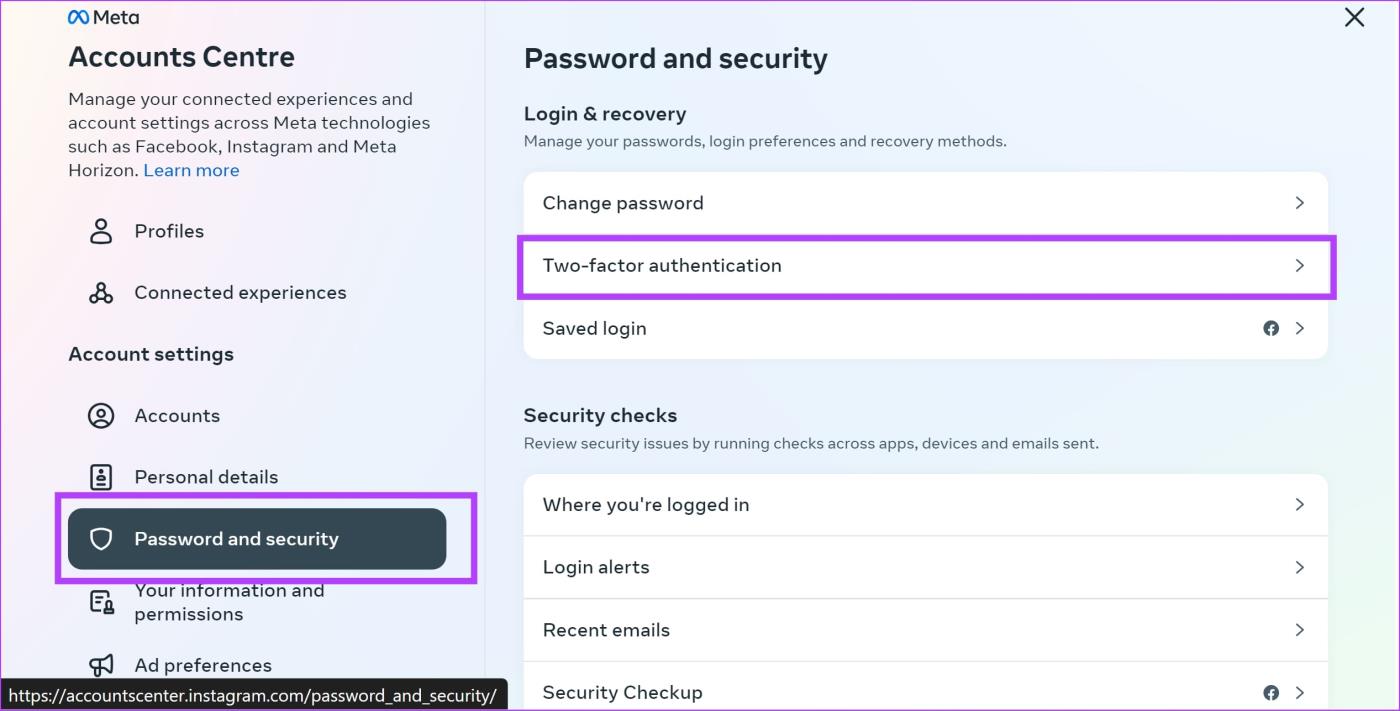
Passaggio 5: fai clic sul tuo account Instagram.
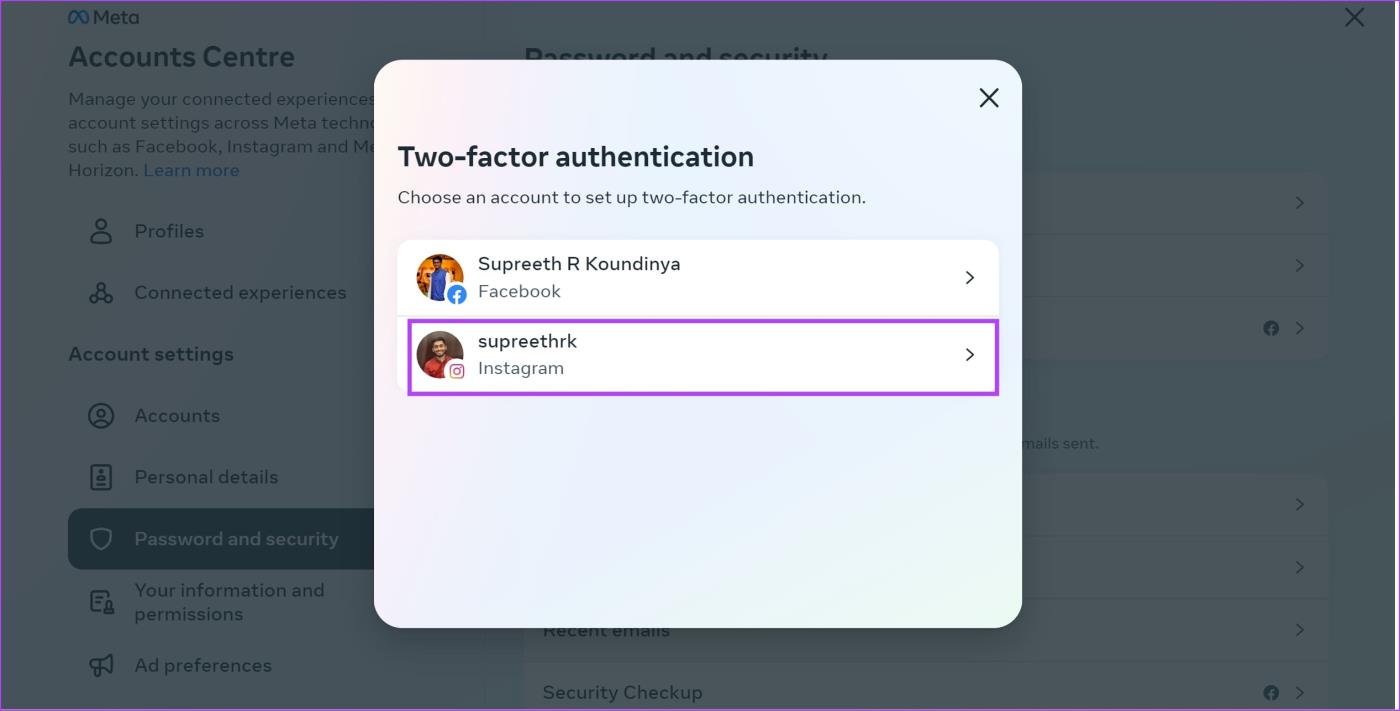
Passaggio 6: seleziona Messaggio di testo.
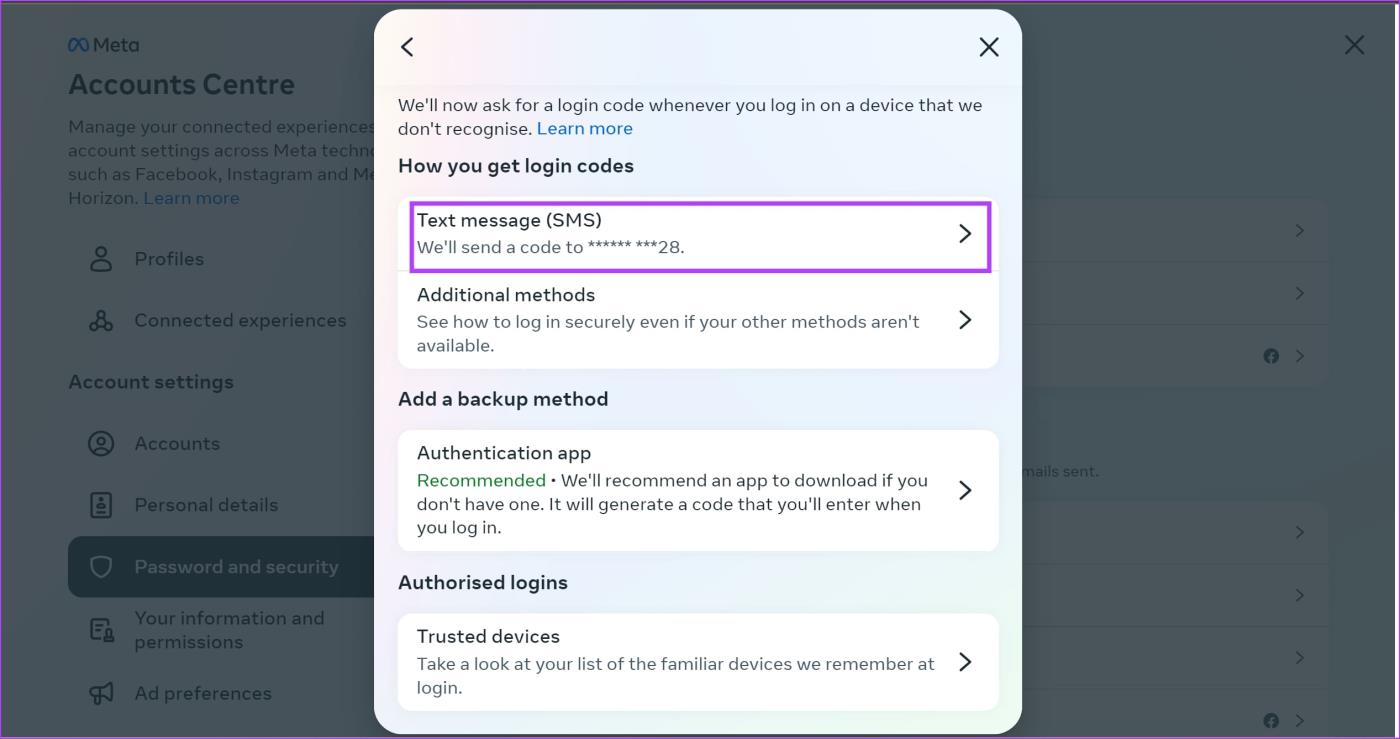
Passaggio 7: disattiva l'interruttore accanto a Messaggio di testo. Ciò disabilita l'autenticazione a due fattori per il tuo account Instagram.
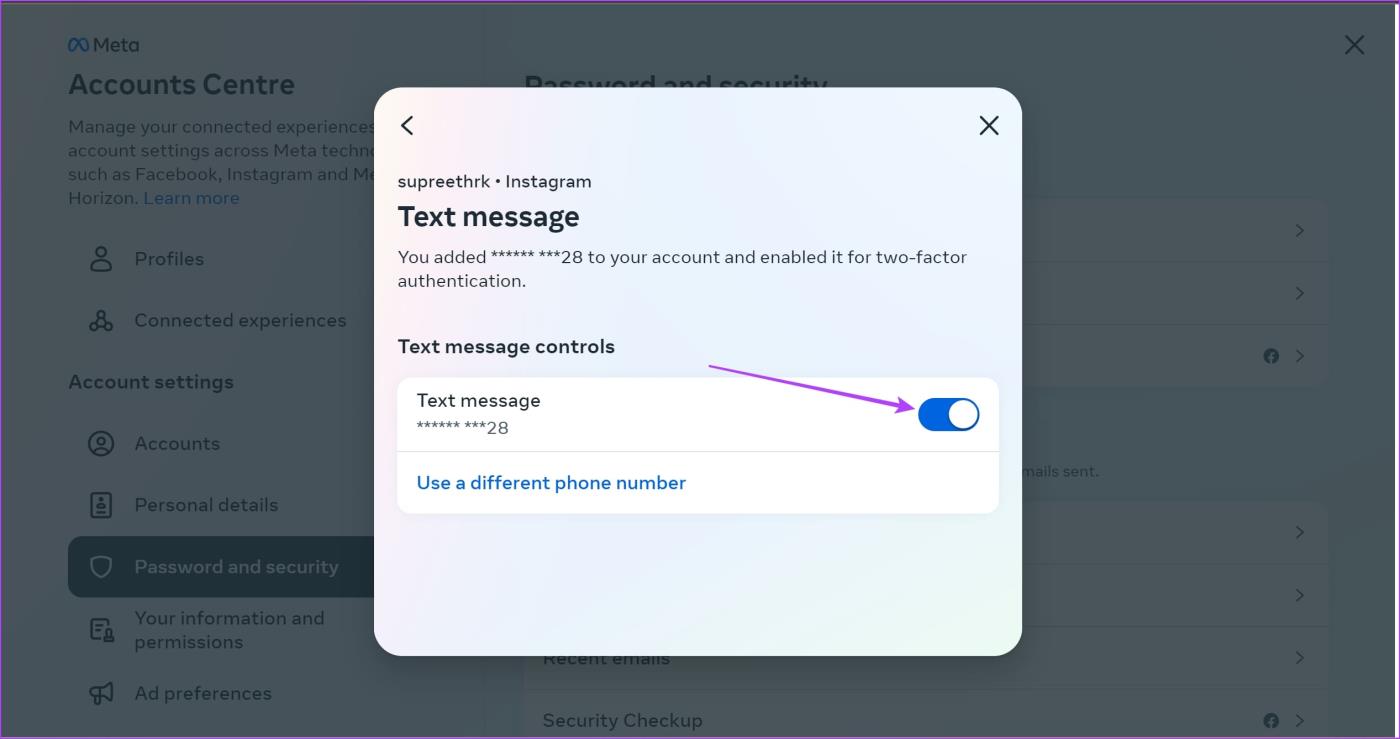
Passaggio 8: fare clic su Disattiva per confermare.
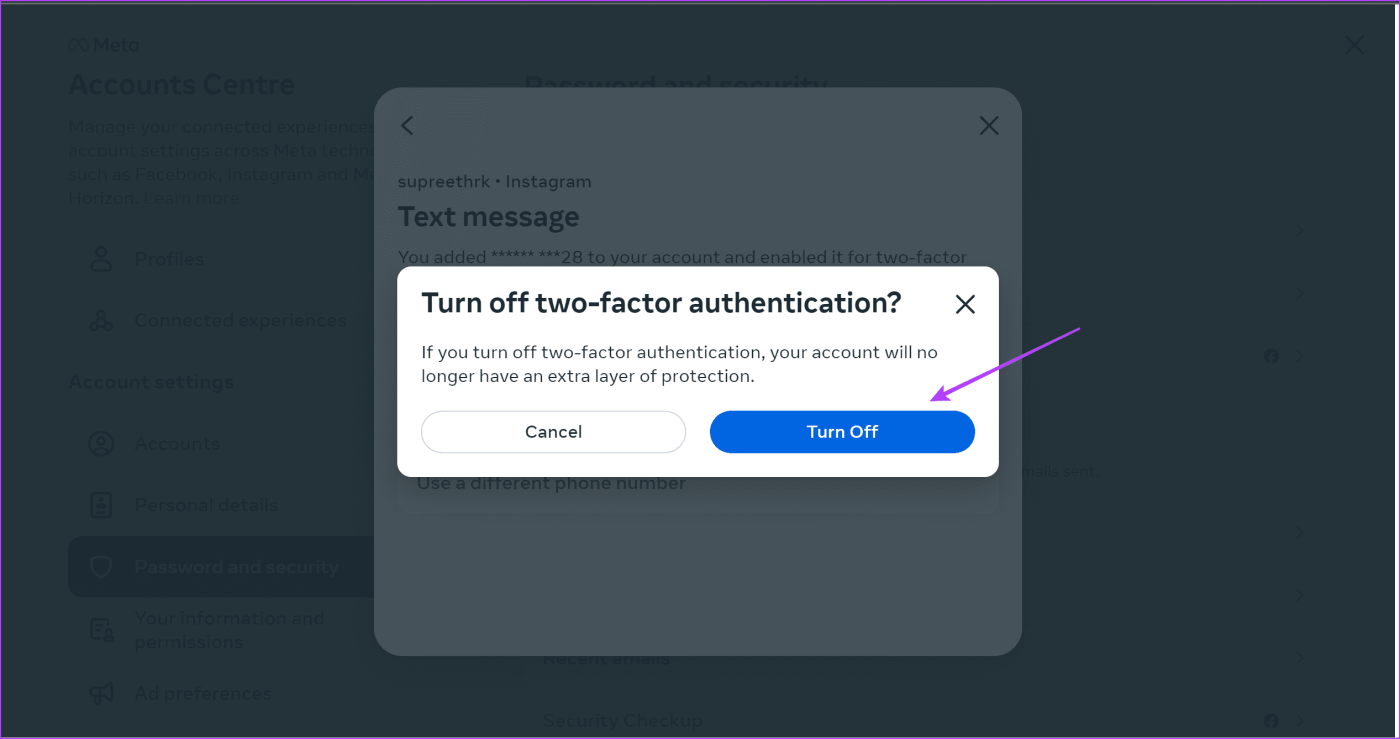
Ecco come puoi aggiungere un indirizzo email al tuo account Instagram.
Passaggio 1: apri l'app Instagram e apri la sezione del tuo profilo.
Passaggio 2: tocca l'icona del menu hamburger e tocca "Impostazioni e privacy".


Passaggio 3: tocca Dettagli personali.
Passaggio 4: tocca Informazioni di contatto.


Passaggio 5: tocca "Aggiungi nuovo contatto" e inserisci il tuo indirizzo email.
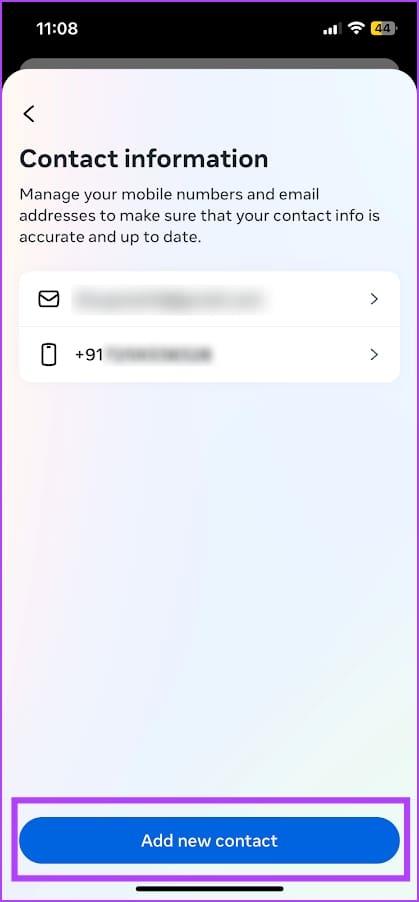
Passaggio 1: apri e accedi al tuo account Instagram su un browser web.
Passaggio 2: fai clic sull'icona dell'hamburger nell'angolo in basso a destra e fai clic su Impostazioni.

Passaggio 3: fai clic su "Visualizza altro nel Centro account".

Passaggio 4: fare clic su Dettagli personali e fare clic su Informazioni di contatto.

Passaggio 5: fai clic su "Aggiungi nuovo contatto" e seleziona "Aggiungi indirizzo email". Potrai inserire il tuo indirizzo email.
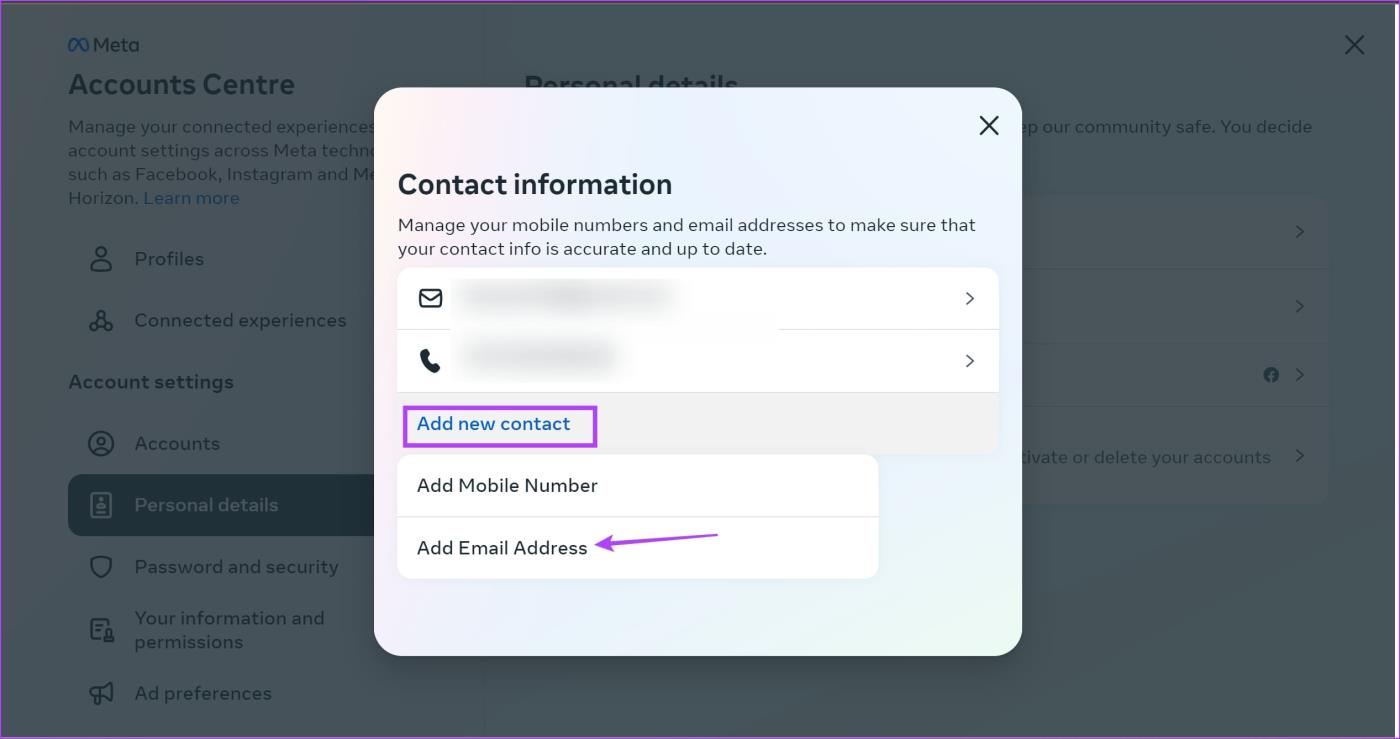
Ecco come puoi rimuovere il tuo numero di telefono da Instagram.
Passaggio 1: apri l'app Instagram e apri la sezione del tuo profilo.
Passaggio 2: tocca l'icona del menu hamburger e tocca "Impostazioni e privacy".


Passaggio 3: tocca Dettagli personali.
Passaggio 4: tocca Informazioni di contatto.


Passaggio 5: seleziona il tuo numero di telefono nelle informazioni di contatto.
Passaggio 6: tocca Elimina numero.
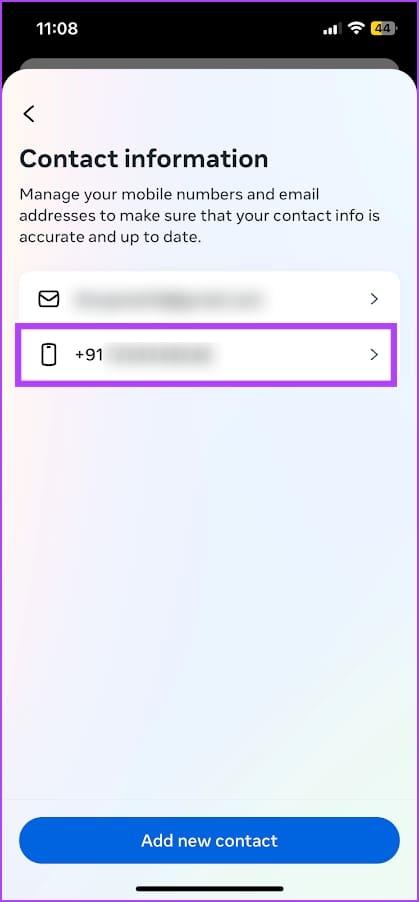
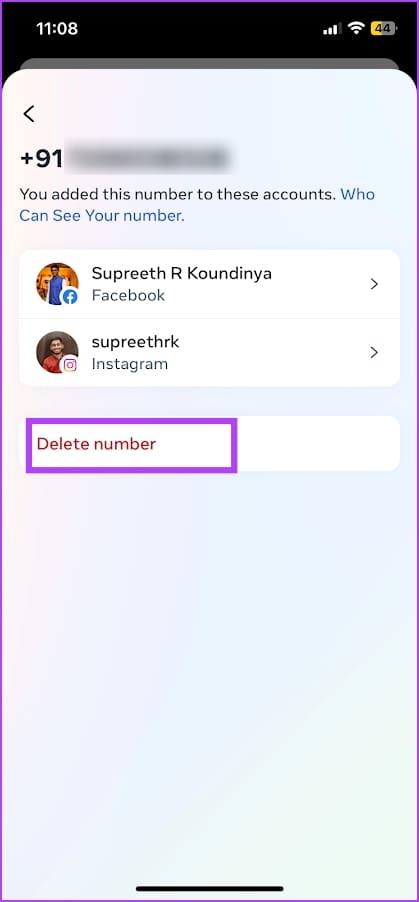
Passaggio 1: apri e accedi al tuo account Instagram su un browser web.
Passaggio 2: fai clic sull'icona dell'hamburger nell'angolo in basso a destra e fai clic su Impostazioni.

Passaggio 3: fai clic su "Visualizza altro nel Centro account".

Passaggio 4: fare clic su Dettagli personali e fare clic su Informazioni di contatto.

Passaggio 5: seleziona il numero di telefono.
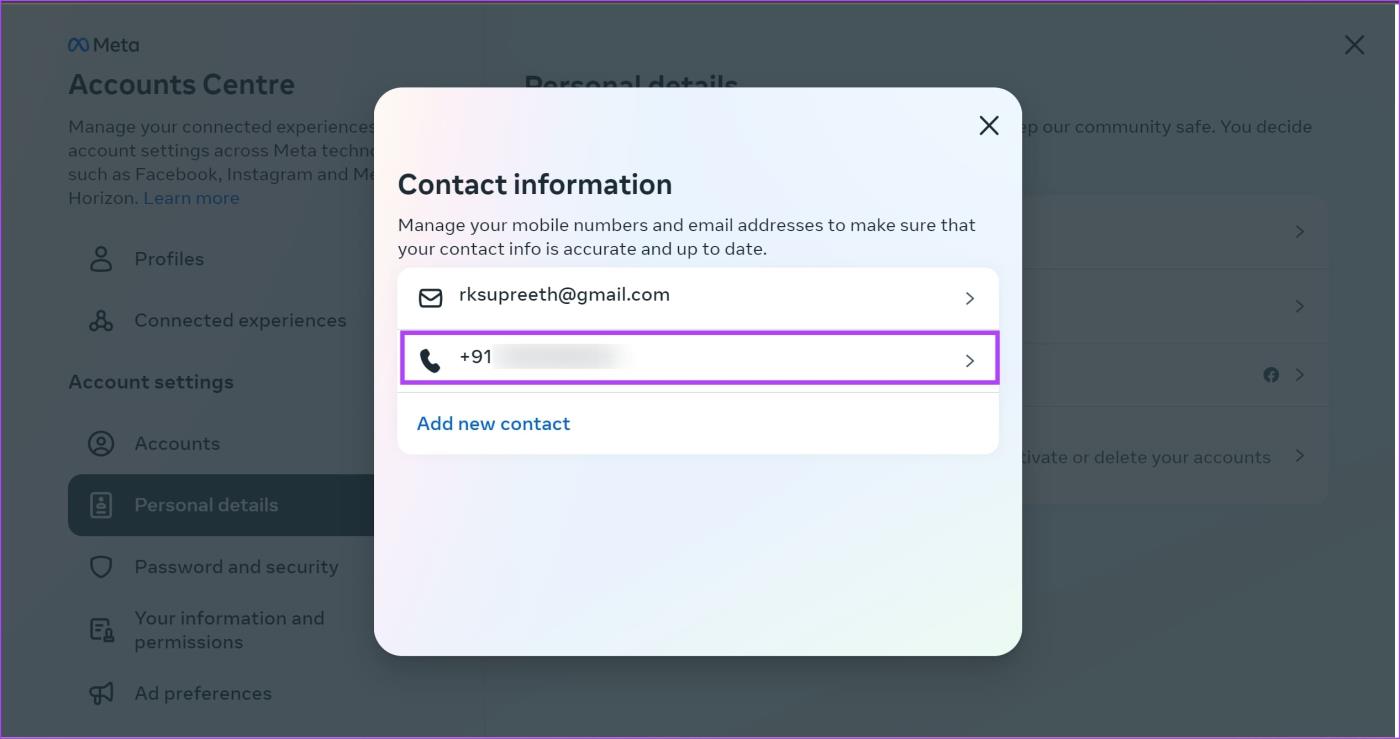
Passaggio 6: fare clic su Elimina numero.
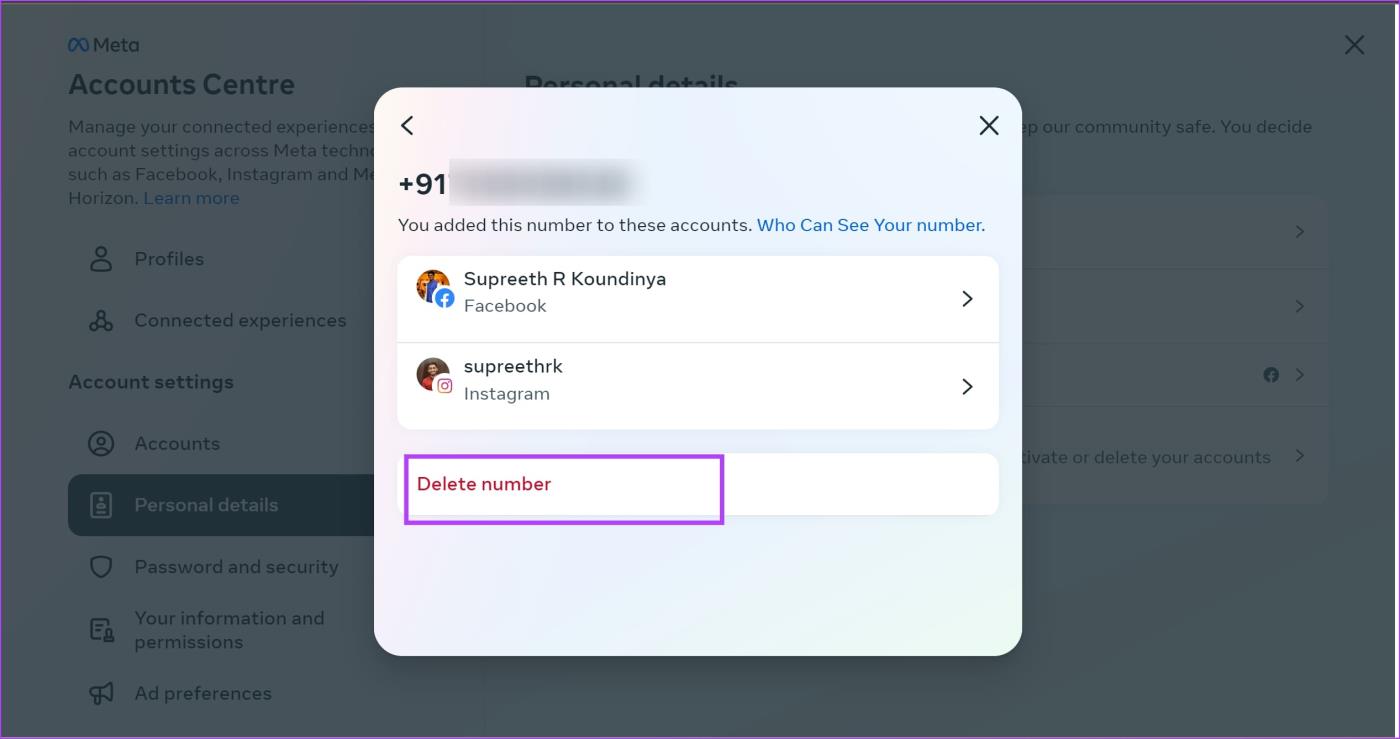
Passaggio 7: fare clic su Elimina per confermare. Questo dovrebbe eliminare il tuo numero di telefono su Instagram.
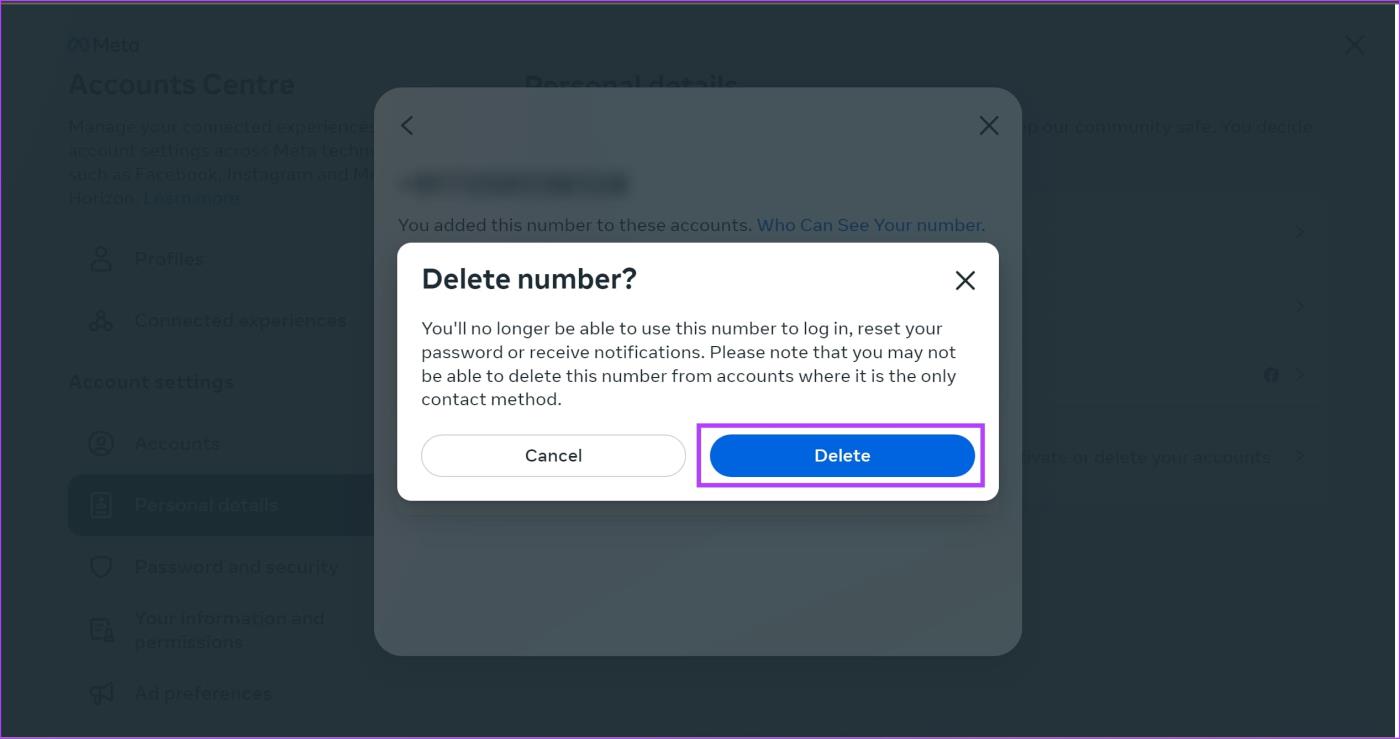
Questo è tutto ciò che devi sapere su come eliminare il tuo numero di telefono da Instagram. Se hai ulteriori domande, puoi dare un'occhiata alla sezione FAQ qui sotto.
1. Il mio numero di telefono sarà visibile sul mio profilo Instagram?
No, il tuo numero di telefono non sarà visibile sul tuo profilo Instagram. Puoi però scegliere di renderlo visibile se utilizzi un account professionale .
2. Cancellando il numero di telefono su Instagram lo si cancella anche su Facebook?
SÌ. Stai essenzialmente rimuovendo il numero di telefono dal tuo profilo di contatto su Meta, che include sia Facebook che Instagram.
Speriamo che questo articolo ti aiuti a rimuovere il tuo numero di telefono dal tuo account Instagram. Per fortuna, aggiungere il tuo numero di telefono non è obbligatorio sugli account Instagram e siamo lieti che Meta abbia adottato questo approccio!
Cerchi un nuovo laptop da gioco portatile? Dai un
Scopri i limiti delle videochiamate su WhatsApp, Skype, Facebook Messenger, Zoom e altre app. Scegli l
Se il tuo Chromebook non riconosce i tuoi dispositivi USB, segui questi passaggi per risolvere il problema. Controlla il formato, l
Scopri come cambiare la lingua su Spotify per Android e desktop in modo semplice e veloce.
Gestisci i post suggeriti su Facebook per una migliore esperienza. Scopri come nascondere o posticipare i post "Consigliati per te".
Scopri come rendere trasparente lo sfondo in Paint e Paint 3D con i nostri metodi semplici e pratici. Ottimizza le tue immagini con facilità.
Se hai molti duplicati in Google Foto, scopri i modi più efficaci per eliminarli e ottimizzare il tuo spazio.
Continua a leggere per sapere come svegliare qualcuno al telefono su Android e iOS, indipendentemente dalla modalità in cui è attivo il dispositivo.
Scopri come risolvere il problema dello schermo nero di Amazon Fire TV Stick seguendo i passaggi di risoluzione dei problemi nella guida.
Scopri cosa fare se il tuo Galaxy S22 non si accende. Trova soluzioni efficaci e consigli utili per risolvere il problema.







